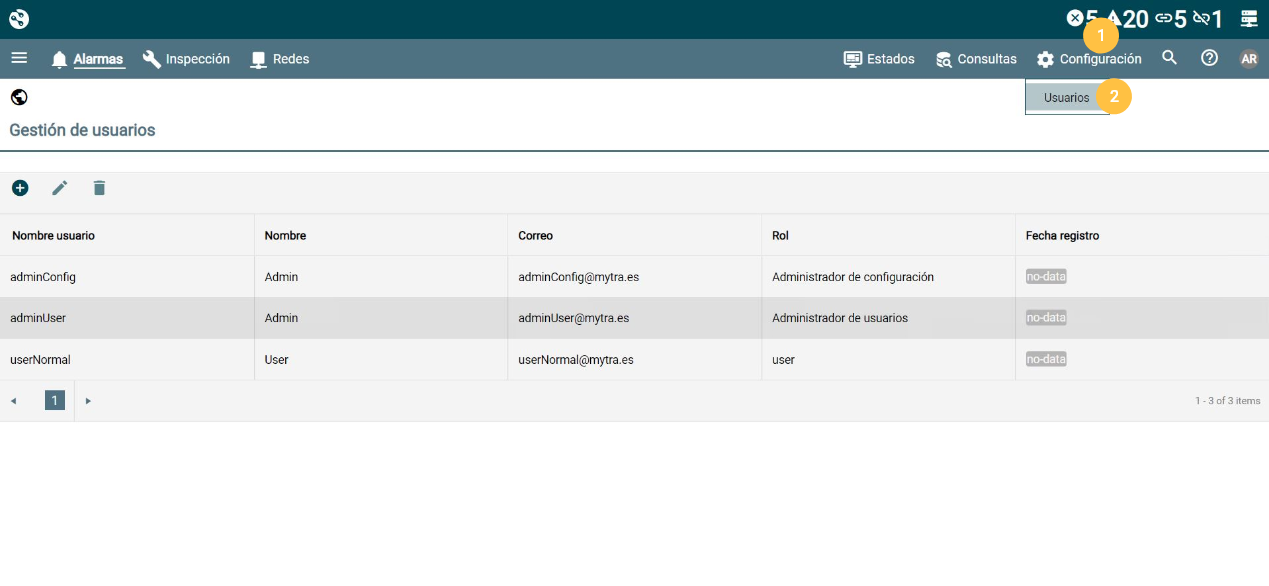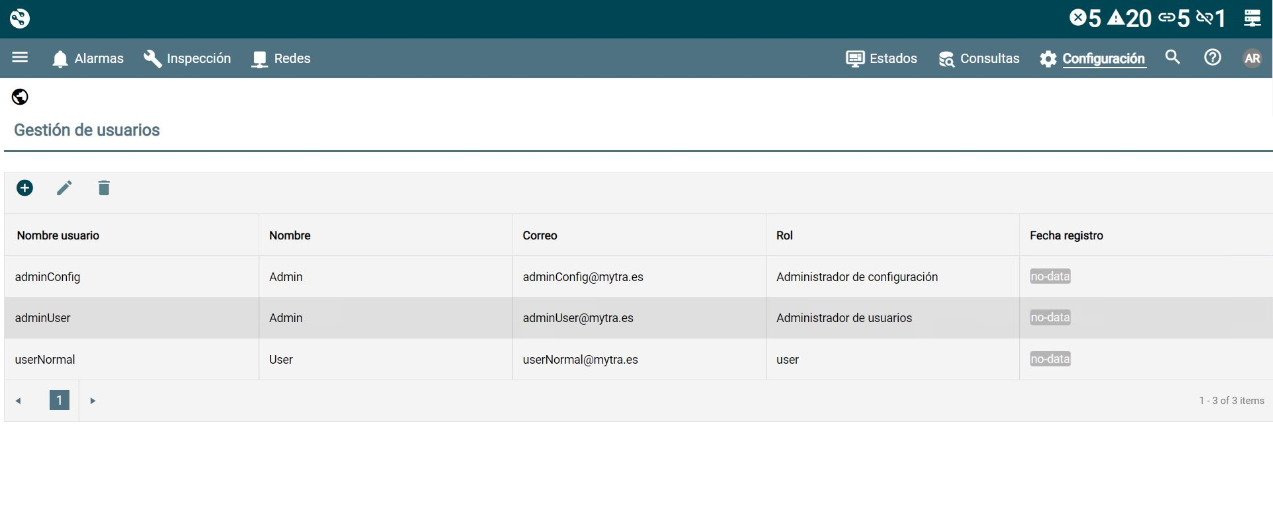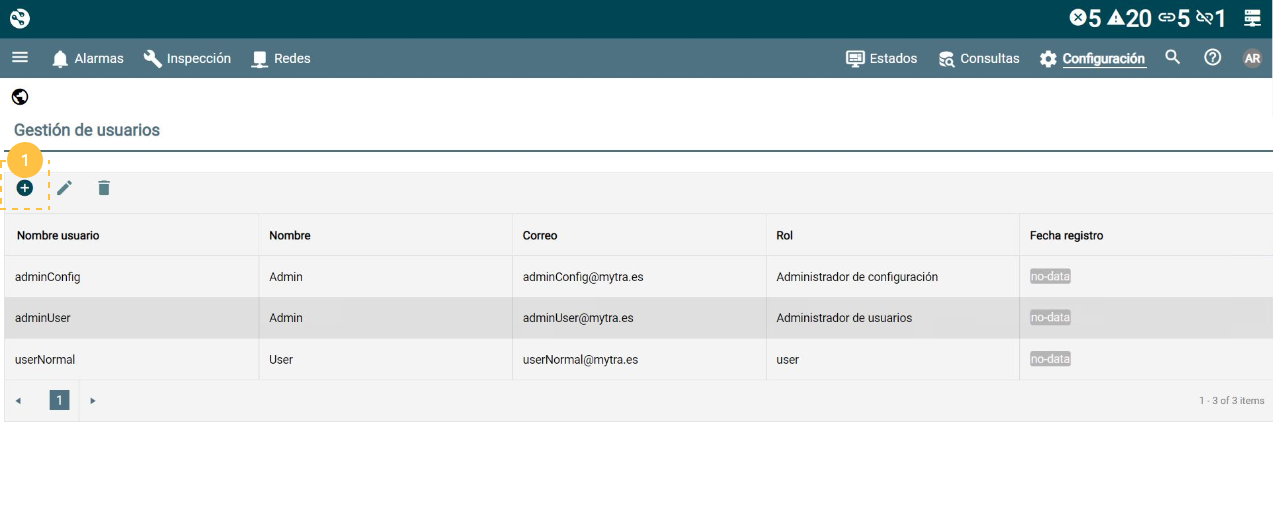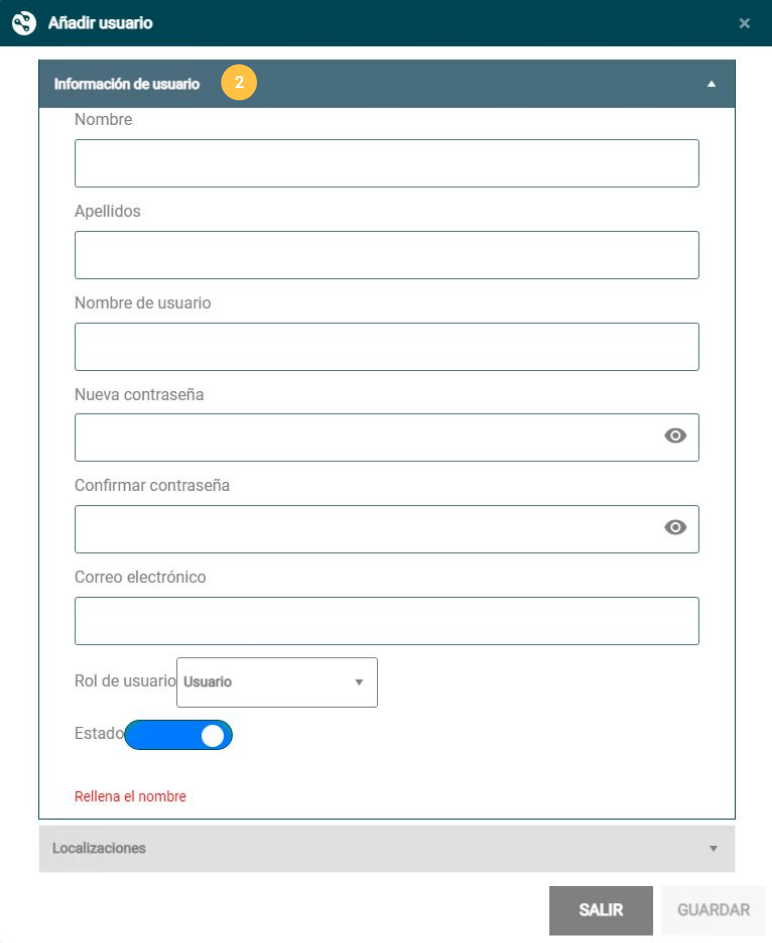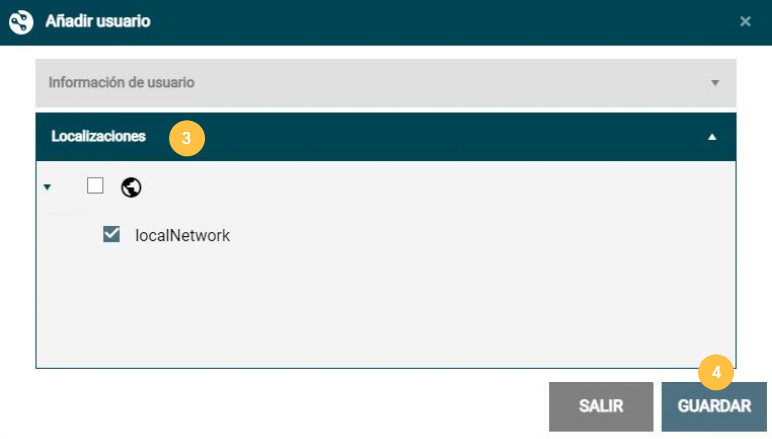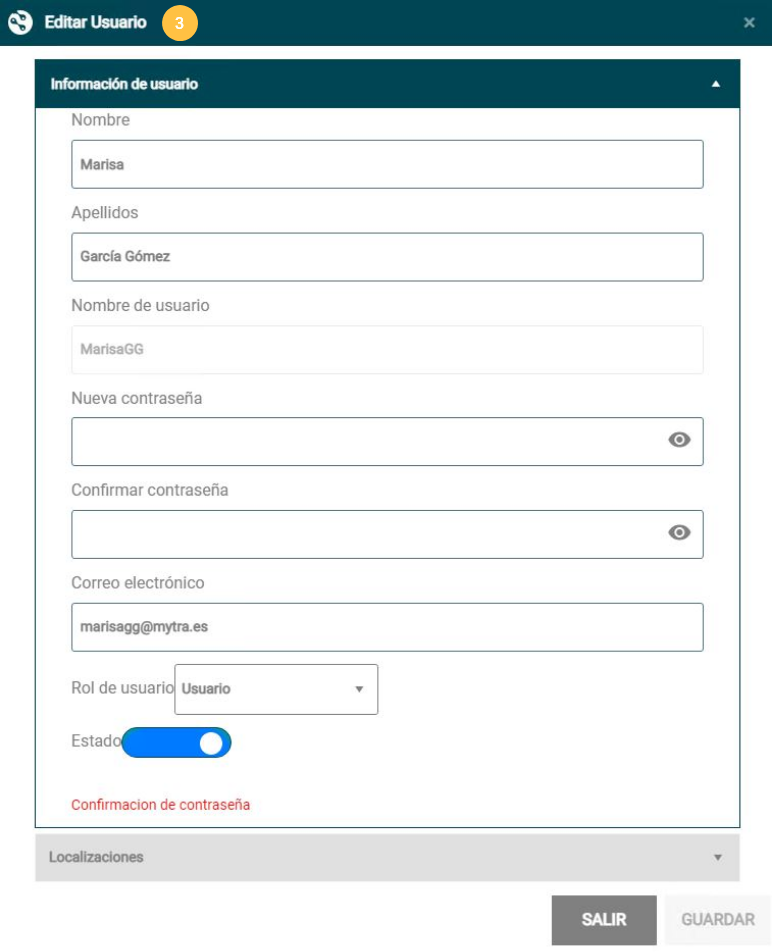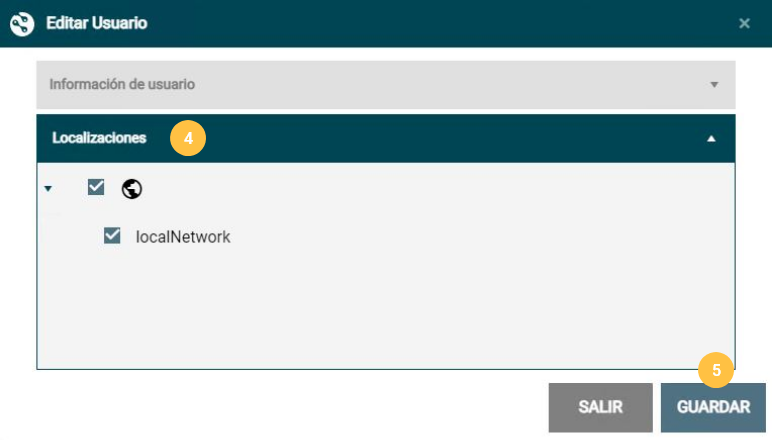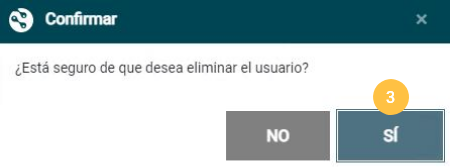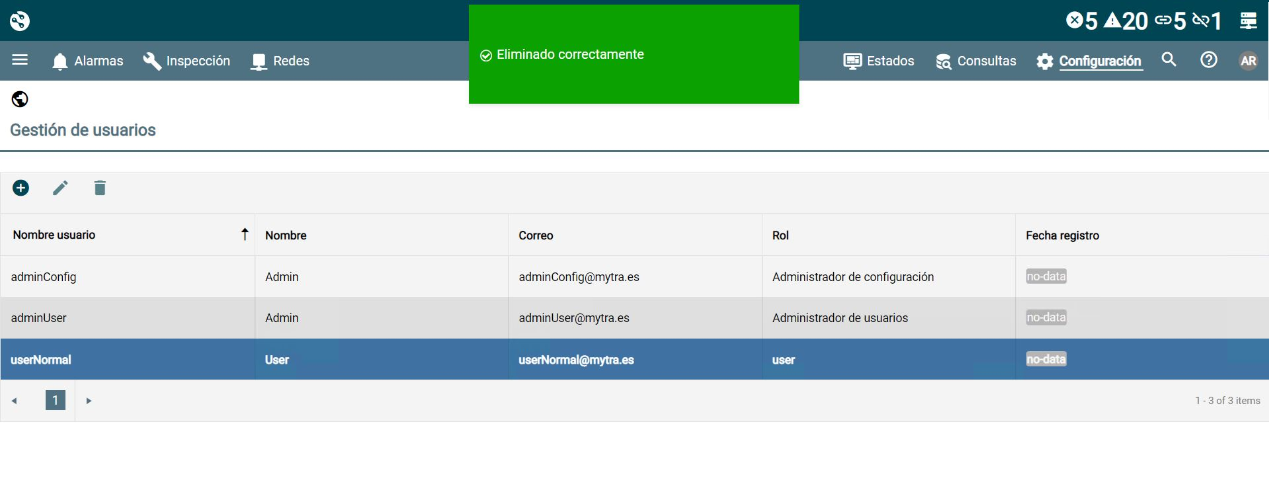Gestión de usuarios¶
Desde esta opción del menú, el usuario con rol Administrador de Usuarios puede acceder a las funciones de configuración y gestión de cuentas de usuarios para el acceso a la web de NetinDS (crear nuevos usuarios y modificar y eliminar los ya existentes).
Una correcta y eficiente gestión de usuarios evitará potenciales accesos no deseados a la web y su uso inadecuado.
Para garantizar la seguridad de la web de NetinDS se recomienda:
- Asignar contraseñas seguras y fuertes.
- No asignar la misma contraseña a varios usuarios.
- Marcar como inactivos los usuarios que temporalmente no vayan a acceder a la web de NetinDS.
- Eliminar usuarios obsoletos.
- No autorizar el acceso a personal no cualificado.
Perfiles de Usuario¶
-
Administrador de usuarios: este perfil permite el acceso a las opciones básicas de NetinDS y a las opciones de configuración y gestión de usuarios.
-
Administrador de configuración: este perfil permite el acceso a las opciones básicas de NetinDS y a las opciones de configuración y administración de los distintos elementos del sistema Netin (localizaciones, agrupaciones, dispositivos, solicitudes pendientes y configuración de tablas, pantallas y ventanas emergentes).
-
Usuario: este perfil permite el acceso a las opciones básicas de NetinDS configuradas por el Administrador de configuración teniendo en cuenta sus necesidades y preferencias.
Estados de Usuario¶
-
Inactivo: estado asignado por el Administrador de Usuarios para cancelar el acceso a la web.
-
Activo: estado una vez asignado el perfil por el Administrador de Usuarios.
Acceso¶
Para acceder a las opciones de Gestión de usuarios:
- En el menú de navegación, hacer clic en
Configuración.
- En el desplegable, hacer clic en “Usuarios”.
Tabla Gestión de usuarios¶
En este apartado del menú de Configuración aparece una tabla con el listado de los usuarios creados para la web de NetinDS.
Información de la tabla¶
- Nombre de usuario: alias identificativo del usuario dentro de la web de NetinDS.
- Nombre del usuario de la cuenta NetinDS.
- Correo: dirección de email para la activación de la cuenta y el envío de notificaciones.
- Rol asignado al usuario:
- Administrador de usuarios.
- Administrador de configuración.
- Usuario.
- Fecha Registro: fecha en la que se creó el usuario.
Crear usuarios¶
Para crear una nueva cuenta de usuario:
-
Hacer clic en el botón
que aparece a la izquierda sobre la tabla.
-
En la ventana emergente "Añadir usuario", abrir el apartado Información de usuario y completar los campos:
- Nombre del usuario.
- Apellidos del usuario.
- Nombre de usuario: alias identificativo asignado al usuario para iniciar sesión en la web de NetinDS.
- Nueva contraseña: debe contener como mínimo 8 caracteres que incluyan mayúsculas, minúsculas, números y caracteres especiales (#?!@$%^&). Haciendo clic en el icono
, se ven los caracteres introducidos.
- Confirmar contraseña: volver a escribir la contraseña elegida.
- Correo electrónico: dirección de email a la que se enviará el enlace de activación de la cuenta NetinDS.
- Rol de usuario: en el desplegable elegir el nivel de acceso que se va a asignar al usuario.
- Estado: activar el control deslizante hacia izquierda o derecha para indicar si el usuario estará activo o inactivo.
-
Abrir el apartado Localizaciones y seleccionar las localizaciones y/o instalaciones para el nuevo usuario.
-
Hacer clic en el botón Guardar.
Para anular la creación del usuario y cerrar la ventana emergente "Añadir usuario", hacer clic en el botón Salir o en la X que aparece en la esquina superior derecha.
Warning
- Todos los campos son obligatorios.
- No se permiten usuarios con el mismo correo electrónico o nombre de usuario.
Modificar usuarios¶
Para modificar los datos asignados a un usuario:
- En la tabla Usuarios, hacer clic sobre la fila del usuario que se quiere editar para seleccionarla.
-
Hacer clic en el icono
que aparece a la izquierda en la cabecera de la tabla.
-
En la ventana emergente Editar Usuario, abrir el apartado Información de usuario y modificar los campos necesarios:
- Nombre del usuario.
- Apellidos del usuario.
- Nombre de usuario: alias identificativo asignado al usuario para iniciar sesión en la web de NetinDS.
- Nueva contraseña: debe contener como mínimo 8 caracteres que incluyan mayúsculas, minúsculas, números y caracteres especiales (#?!@$%^&). Haciendo clic en el icono
, se ven los caracteres introducidos.
- Confirmar contraseña: volver a escribir la contraseña elegida.
- Correo electrónico: dirección de email a la que se enviará el enlace de activación de la cuenta NetinDS.
- Rol de usuario: en el desplegable elegir el nivel de acceso que se va a asignar al usuario.
- Estado: activar el control deslizante hacia izquierda o derecha para indicar si el usuario estará activo o inactivo.
-
Abrir el apartado Localizaciones y modificar la localización asignada si es necesario.
-
Hacer clic en el botón Guardar.
Para cancelar la modificación de los datos del usuario y cerrar la ventana emergente Editar usuario, hacer clic en el botón Salir o en la X que aparece en la esquina superior derecha.
Eliminar usuarios¶
Para eliminar una cuenta de acceso a la web de NetinDS:
- En la tabla Usuarios, hacer clic sobre la fila del usuario que se quiere editar para seleccionarla.
-
Hacer clic en el icono
que aparece a la izquierda en la cabecera de la tabla.
-
Aparece un mensaje de confirmación.
-
Hacer clic en el botón SÍ:
-
Se muestra una notificación del resultado del proceso en la parte superior de la pantalla.
Warning
La eliminación de una cuenta de acceso implica la eliminación definitiva de los datos del usuario. Se recomienda marcar la opción de estado como inactivo en aquellos usuarios que solo temporalmente no vayan a acceder a la web de NetinDS.